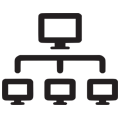2.4 Výběrové uzly
Výběrový uzel je místo v dokumentu, které má definovanou možnost propojení na jiný dokument většinou jiného nebo i téhož typu. Propojení dvou dokumentů se dá využívat v přehledech dokumentů, kdy je možné na základě vytvořených propojení zobrazené údaje jednoho dokumentu doplňovat o údaje dokumentu druhého (zdrojového i naopak). Takové místo je na formuláři dokumentu doprovázeno výběrovými tlačítky "Vybrat" a příp. "Upřesnit".
Formuláře nabízejí několik možností výběru. Kolonky či oblasti mohou nabízet především propojení na jiný dokument (tzv. zdrojový) prostřednictvím výběrového uzlu dokumentu. Kolonky čerpající hodnotu ze zdrojového dokumentu bývají označeny symbolem vlnovky ( ~ ) nebo hvězdičky ( * ). V prvním případě jde o přímé propojení a změna hodnoty ovlivňuje i zdrojový dokument. V druhém případě jde o nepřímé propojení a případná změna hodnoty nezpůsobí změnu ve zdrojovém dokumentu. To, které kolonky a jakým způsobem jsou propojeny je dáno strukturou dokumentu, která ta je definována tvůrcem systému.
2.4.1 Vyplnění výběrového uzlu
Stisknutím tlačítka "Vybrat" (nebo použitím klávesy F10) je uživateli nabídnut seznam možných zdrojových dokumentů, pokud takové existují a uživatel má možnost potřebný dokument vybrat. Tímto výběrem vzniká propojení mezi dvěma dokumenty (po uložení editovaného). Zároveň se kolonky výběrového uzlu (oblast či jediná kolonka) naplní údaji z vybraného dokumentu. Po výběru je v některých propojeních zapotřebí provést ještě upřesnění výběru (viz níže).
Po výběru zdrojového dokumentu a kdykoli později, pokud není výběr zrušen, má uživatel možnost zdrojový dokument otevřít přímo z místa výběrového uzlu zobrazeného dokumentu. K tomuto účelu slouží tlačítko "Otevřít". Tlačítko běžně otevírá dokument ve formuláři, ve kterém byl zadán. Použití je možné kliknutím myši nebo klávesou F8, pokud máte kurzor na či ve vybírané oblasti / kolonce. Pokud jde o formulář pohledového typu, je možné otevřít zdrojový dokument ve formuláři obecného typu, pokud tlačítko "Otevřít" stisknete v místě ikony:

Pokud nebyl dosud žádný dokument vybrán, je na místě tlačítka "Otevřít" tlačítko "Nový" s ikonou:

Pomocí tohoto tlačítka (nebo rovněž klávesou F8) máte možnost otevřít formulář pro přidání nového dokumentu požadovaného typu a po jeho uložení se provede výběr v místě, kde bylo tlačítko "Nový" použito.
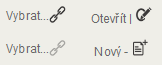
V případě že je hodnota vybírána pro celý uzel, nikoliv pro jednotlivé kolonky, zobrazuje se na tlačítku vybrat aktuální stav výběrového uzlu. Tento symbol je ovlivňován vaší prací s výběrovým uzlem a je možné jej měnit, pokud kliknete přímo na symbol v (nikoliv na nápis „vybrat“). Výběrový uzel se může nacházet v těchto stavech:
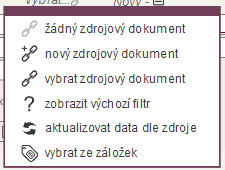

"žádný zdrojový dokument" – není vybráno žádné propojení; uzel nebyl použit

"nový zdrojový dokument" – po uložení formuláře s tímto uzlem bude vytvořen nový zdrojový dokument (nová instance, tj. záznam)

"vybrat zdrojový dokument" – umožňuje a indikuje provedení výběru zdrojového dokumentu

"aktualizovat data dle zdroje" – pokud je již vybrán zdroj, je v některých případech třeba provést jeho znovunačtení

"vybrat ze záložek" – provedení výběru za pomoci záložek na dokumenty odpovídajícího typu; Je zde nabídnut výběr z aktuálních záložek
Dalšími možnostmi výběru hodnoty jsou výběrová tlačítka a lexikony. Tyto dvě možnosti mohou mít jen samostatné kolonky. V takovém případě kolonka nenabízí možnost hodnotu zapsat z klávesnice, ale pomocí kliknutí myši nebo stiskem mezerníku lze rozbalit nabídku možností kolonky a hodnotu vybrat. Nástroj lexikonu však nemusí být vždy kombinován s tímto typem kolonky. V případě lexikonu, kdy je nabízeno velké množství možných položek (např. ověření PSČ apod.) bývá k dispozici běžná kolonka s možností hodnoty zadat doplněná tlačítkem lex, jehož stiskem máte možnost si hodnotu ověřit nebo doplnit.

2.4.2 Upřesnění uzlu
Jakmile provedete výběr určitého zdrojového dokumentu, může být v některých dokumentech zapotřebí ještě určitého upřesnění (například kontakt může mít více e-mailových adres). Pro takové případy bývá (buď přímo u kolonky e-mailové adresy nebo někde poblíž) tlačítko "Upřesnit". Po jeho zvolení (nebo použití zkratky Shift + F12) se zobrazí okno s výběrem pro upřesnění.
V některých případech systém sám předvybírá potřebné upřesnění hned v momentě výběru zdrojového dokumentu. Většinou je jako výchozí upřesnění vybrán první výskyt dané položky ve zdrojovém dokumentu. Je rovněž možné, že zdrojový dokument neobsahuje žádný výskyt položky požadované pro upřesnění a v takovém případě není upřesnění možné.
2.4.3 Filtr výběrového uzlu
Většinou dochází k tomu, že nabídka zdrojových dokumentů je velmi obsáhlá a je praktické ji cíleně zmenšit. K tomuto účelu slouží filtr výběrového uzlu. Filtr je přímo vestavěn do formuláře a pro jeho zadání se tak přímo používají kolonky výběrového uzlu. Ve většině případů je uzel reprezentován oblastí dokumentu a všechny kolonky této oblasti jsou jeho součástí. Můžete si pak vybrat nejvhodnější kolonku (většinou nějaký název nebo kód) a zadat hledanou hodnotu. Jde-li o textový údaj, můžete zadat jen počáteční písmena.
Po zvolení tlačítka vybrat se nabídnou jen ty položky, které dané hodnotě odpovídají, tj. jejich kolonka, kterou jste pro zadání použili, odpovídá zadání. Často se také stává, že odpovídá právě jedna položka. V takovém případě se výběr zdrojových dokumentů nenabídne a položka rovnou vyplní výběrový uzel.
Dokud neprovedete nové zadání filtru nebo filtr nesmažete (kliknutím na ikonu filtru), zůstává filtr zadán a použití výběrového tlačítka povede ke stejné nabídce či naplnění uzlu. Aktuální hodnoty zadaného filtru jsou viditelné v bublinové nápovědě na ikoně filtru, pokud na něm zastavíte myší bez kliknutí. Zapnutí filtru je indikováno ikonou

2.4.4 Možné omezení přístupu
V některých případech je struktura výběrového uzlu definována tak, že nemáte jinou možnost, jak kolonky uzlu vyplnit, než že je vyberete. V takových případech můžete kolonky využít jen pro zadání filtru. Na tuto skutečnost ovšem budete vždy upozorněni.
Dalším stupněm omezení výběrového uzlu může být jeho úplné znepřístupnění. V takovém případě jej stále máte k dispozici, ale kolonky výběru nemůžete žádným způsobem upravit. Pokud je to problém, sdělte to správci systému nebo také můžete požádat kolegu s vyššími přístupovými právy, aby úpravu provedl za vás. Tlačítko Otevřít (pro otevření příp. již vybraného zdrojového dokumentu) však máte i nadále k dispozici.